audio OPEL ADAM 2015.5 Infotainment-süsteemi juhend (in Estonian)
[x] Cancel search | Manufacturer: OPEL, Model Year: 2015.5, Model line: ADAM, Model: OPEL ADAM 2015.5Pages: 111, PDF Size: 1.86 MB
Page 9 of 111
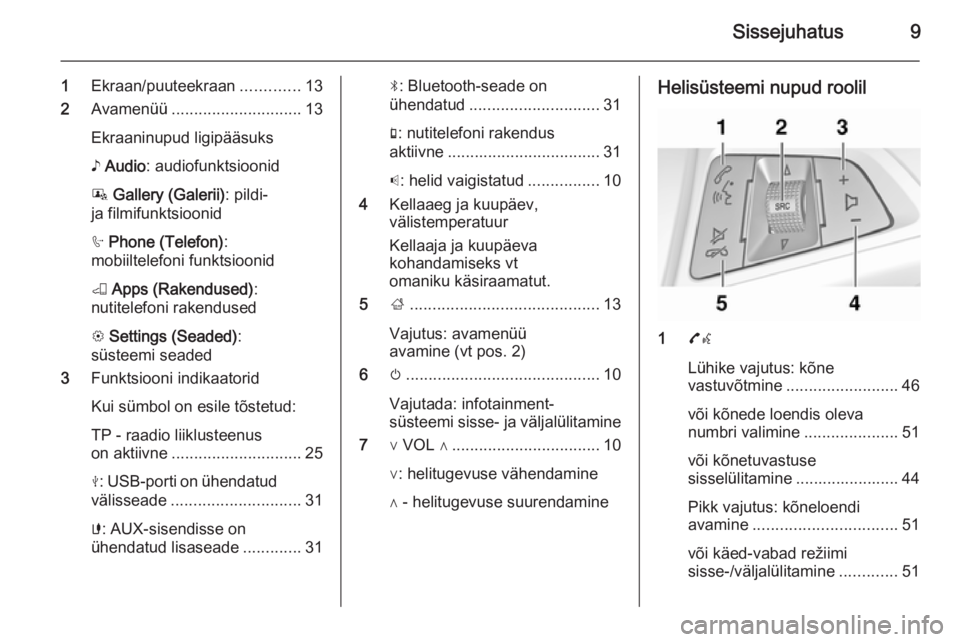
Sissejuhatus9
1Ekraan/puuteekraan .............13
2 Avamenüü ............................. 13
Ekraaninupud ligipääsuks
♪ Audio : audiofunktsioonid
P Gallery (Galerii) : pildi-
ja filmifunktsioonid
h Phone (Telefon) :
mobiiltelefoni funktsioonid
K Apps (Rakendused) :
nutitelefoni rakendused
L Settings (Seaded) :
süsteemi seaded
3 Funktsiooni indikaatorid
Kui sümbol on esile tõstetud:
TP - raadio liiklusteenus
on aktiivne ............................. 25
M : USB-porti on ühendatud
välisseade ............................. 31
G : AUX-sisendisse on
ühendatud lisaseade .............31N: Bluetooth-seade on
ühendatud ............................. 31
g : nutitelefoni rakendus
aktiivne .................................. 31
p : helid vaigistatud ................10
4 Kellaaeg ja kuupäev,
välistemperatuur
Kellaaja ja kuupäeva
kohandamiseks vt
omaniku käsiraamatut.
5 ;.......................................... 13
Vajutus: avamenüü
avamine (vt pos. 2)
6 m........................................... 10
Vajutada: infotainment-
süsteemi sisse- ja väljalülitamine
7 ∨ VOL ∧ ................................. 10
∨: helitugevuse vähendamine
∧ - helitugevuse suurendamineHelisüsteemi nupud roolil
1 7w
Lühike vajutus: kõne
vastuvõtmine ......................... 46
või kõnede loendis oleva
numbri valimine .....................51
või kõnetuvastuse
sisselülitamine ....................... 44
Pikk vajutus: kõneloendi
avamine ................................ 51
või käed-vabad režiimi
sisse-/väljalülitamine .............51
Page 10 of 111
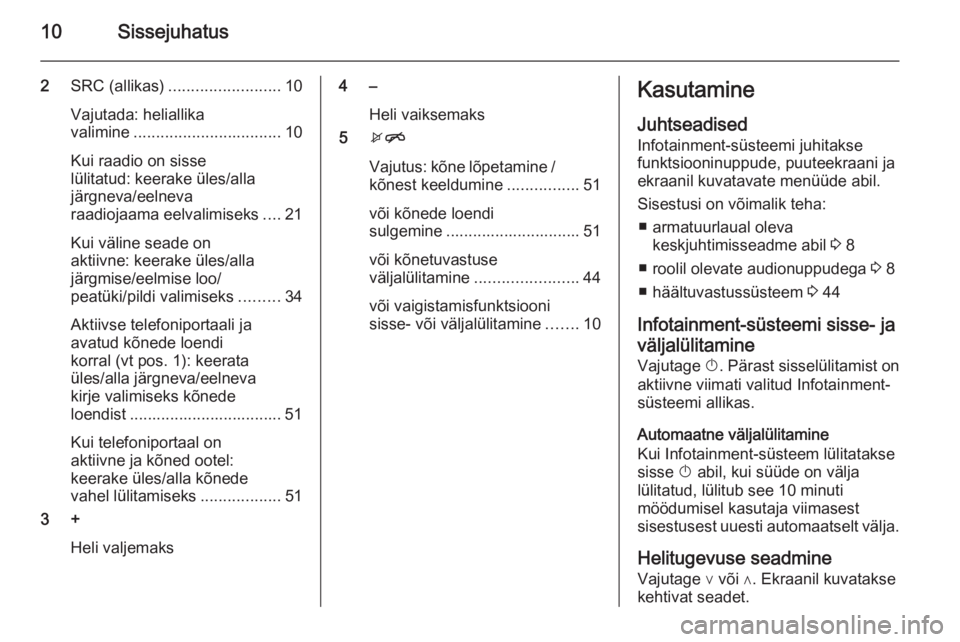
10Sissejuhatus
2SRC (allikas) ......................... 10
Vajutada: heliallika
valimine ................................. 10
Kui raadio on sisse
lülitatud: keerake üles/alla
järgneva/eelneva
raadiojaama eelvalimiseks ....21
Kui väline seade on
aktiivne: keerake üles/alla
järgmise/eelmise loo/
peatüki/pildi valimiseks .........34
Aktiivse telefoniportaali ja
avatud kõnede loendi
korral (vt pos. 1): keerata
üles/alla järgneva/eelneva
kirje valimiseks kõnede
loendist .................................. 51
Kui telefoniportaal on
aktiivne ja kõned ootel:
keerake üles/alla kõnede
vahel lülitamiseks ..................51
3 +
Heli valjemaks4 –Heli vaiksemaks
5 xn
Vajutus: kõne lõpetamine / kõnest keeldumine ................51
või kõnede loendi
sulgemine .............................. 51
või kõnetuvastuse
väljalülitamine ....................... 44
või vaigistamisfunktsiooni
sisse- või väljalülitamine .......10Kasutamine
Juhtseadised
Infotainment-süsteemi juhitakse
funktsiooninuppude, puuteekraani ja
ekraanil kuvatavate menüüde abil.
Sisestusi on võimalik teha: ■ armatuurlaual oleva keskjuhtimisseadme abil 3 8
■ roolil olevate audionuppudega 3 8
■ häältuvastussüsteem 3 44
Infotainment-süsteemi sisse- ja
väljalülitamine Vajutage X. Pärast sisselülitamist on
aktiivne viimati valitud Infotainment-
süsteemi allikas.
Automaatne väljalülitamine
Kui Infotainment-süsteem lülitatakse
sisse X abil, kui süüde on välja
lülitatud, lülitub see 10 minuti
möödumisel kasutaja viimasest
sisestusest uuesti automaatselt välja.
Helitugevuse seadmineVajutage ∨ või ∧. Ekraanil kuvatakse
kehtivat seadet.
Page 11 of 111
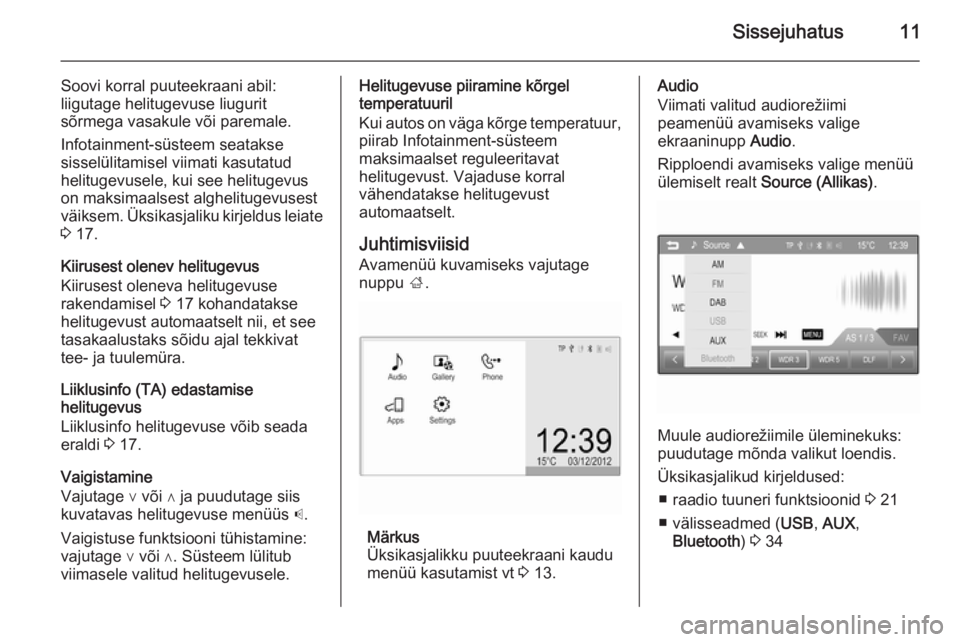
Sissejuhatus11
Soovi korral puuteekraani abil:liigutage helitugevuse liugurit
sõrmega vasakule või paremale.
Infotainment-süsteem seatakse
sisselülitamisel viimati kasutatud
helitugevusele, kui see helitugevus
on maksimaalsest alghelitugevusest
väiksem. Üksikasjaliku kirjeldus leiate 3 17.
Kiirusest olenev helitugevus
Kiirusest oleneva helitugevuse
rakendamisel 3 17 kohandatakse
helitugevust automaatselt nii, et see
tasakaalustaks sõidu ajal tekkivat
tee- ja tuulemüra.
Liiklusinfo (TA) edastamise
helitugevus
Liiklusinfo helitugevuse võib seada
eraldi 3 17.
Vaigistamine
Vajutage ∨ või ∧ ja puudutage siis kuvatavas helitugevuse menüüs p.
Vaigistuse funktsiooni tühistamine:
vajutage ∨ või ∧. Süsteem lülitub
viimasele valitud helitugevusele.Helitugevuse piiramine kõrgel
temperatuuril
Kui autos on väga kõrge temperatuur,
piirab Infotainment-süsteem
maksimaalset reguleeritavat
helitugevust. Vajaduse korral
vähendatakse helitugevust
automaatselt.
Juhtimisviisid
Avamenüü kuvamiseks vajutage
nuppu ;.
Märkus
Üksikasjalikku puuteekraani kaudu
menüü kasutamist vt 3 13.
Audio
Viimati valitud audiorežiimi
peamenüü avamiseks valige
ekraaninupp Audio.
Ripploendi avamiseks valige menüü ülemiselt realt Source (Allikas) .
Muule audiorežiimile üleminekuks:
puudutage mõnda valikut loendis.
Üksikasjalikud kirjeldused: ■ raadio tuuneri funktsioonid 3 21
■ välisseadmed ( USB, AUX ,
Bluetooth ) 3 34
Page 16 of 111
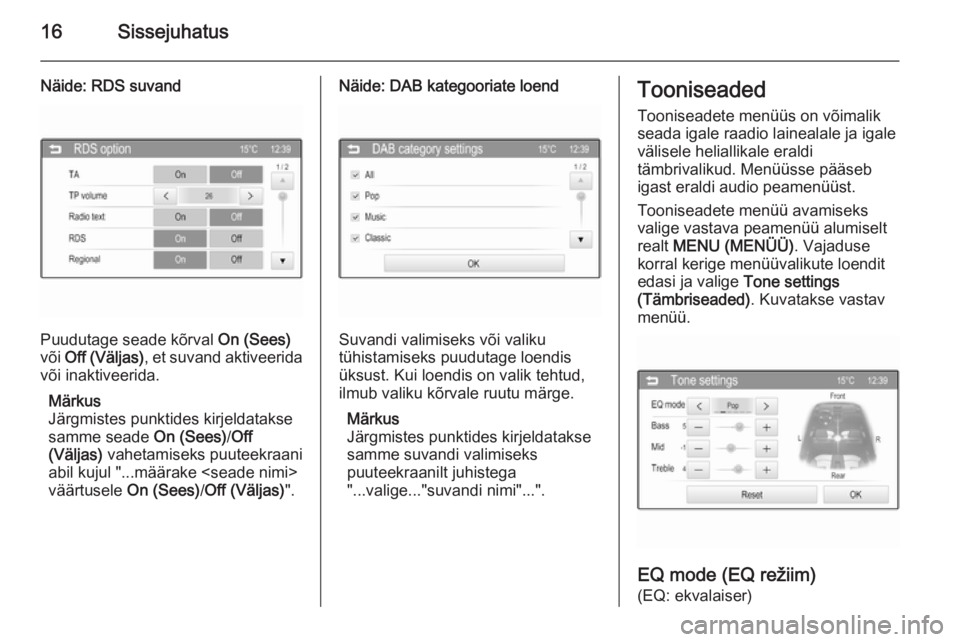
16Sissejuhatus
Näide: RDS suvand
Puudutage seade kõrval On (Sees)
või Off (Väljas) , et suvand aktiveerida
või inaktiveerida.
Märkus
Järgmistes punktides kirjeldatakse samme seade On (Sees)/Off
(Väljas) vahetamiseks puuteekraani
abil kujul "...määrake
väärtusele On (Sees)/Off (Väljas) ".
Näide: DAB kategooriate loend
Suvandi valimiseks või valiku
tühistamiseks puudutage loendis
üksust. Kui loendis on valik tehtud,
ilmub valiku kõrvale ruutu märge.
Märkus
Järgmistes punktides kirjeldatakse
samme suvandi valimiseks
puuteekraanilt juhistega
"...valige..."suvandi nimi"...".
Tooniseaded
Tooniseadete menüüs on võimalik
seada igale raadio lainealale ja igale
välisele heliallikale eraldi
tämbrivalikud. Menüüsse pääseb
igast eraldi audio peamenüüst.
Tooniseadete menüü avamiseks
valige vastava peamenüü alumiselt
realt MENU (MENÜÜ) . Vajaduse
korral kerige menüüvalikute loendit edasi ja valige Tone settings
(Tämbriseaded) . Kuvatakse vastav
menüü.
EQ mode (EQ režiim)
(EQ: ekvalaiser)
Page 21 of 111
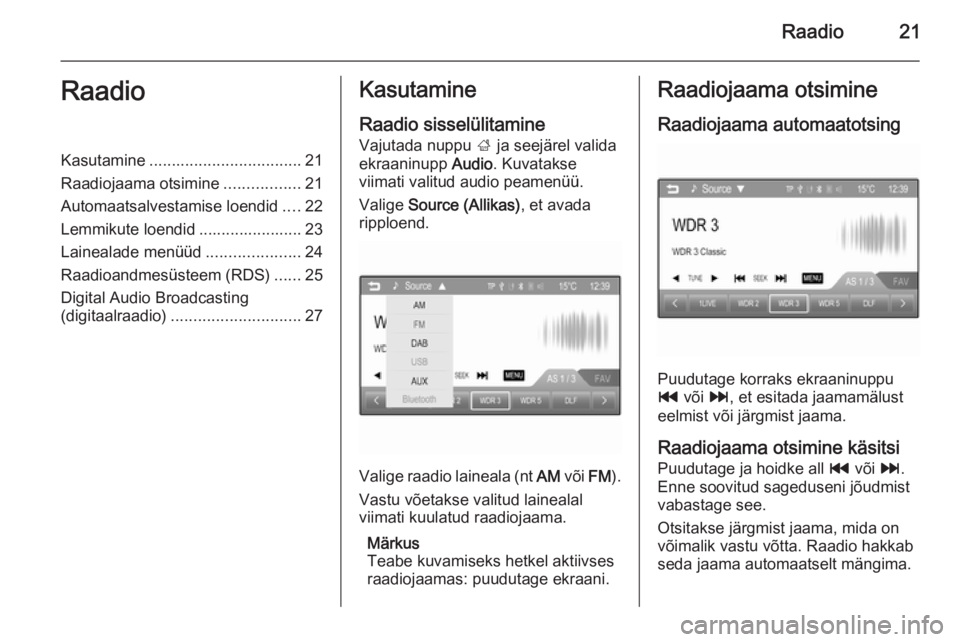
Raadio21RaadioKasutamine.................................. 21
Raadiojaama otsimine .................21
Automaatsalvestamise loendid ....22
Lemmikute loendid ....................... 23
Lainealade menüüd .....................24
Raadioandmesüsteem (RDS) ......25
Digital Audio Broadcasting
(digitaalraadio) ............................. 27Kasutamine
Raadio sisselülitamine
Vajutada nuppu ; ja seejärel valida
ekraaninupp Audio. Kuvatakse
viimati valitud audio peamenüü.
Valige Source (Allikas) , et avada
ripploend.
Valige raadio laineala ( nt AM või FM).
Vastu võetakse valitud lainealal
viimati kuulatud raadiojaama.
Märkus
Teabe kuvamiseks hetkel aktiivses
raadiojaamas: puudutage ekraani.
Raadiojaama otsimine
Raadiojaama automaatotsing
Puudutage korraks ekraaninuppu
t või v, et esitada jaamamälust
eelmist või järgmist jaama.
Raadiojaama otsimine käsitsi
Puudutage ja hoidke all t või v.
Enne soovitud sageduseni jõudmist
vabastage see.
Otsitakse järgmist jaama, mida on
võimalik vastu võtta. Raadio hakkab
seda jaama automaatselt mängima.
Page 27 of 111
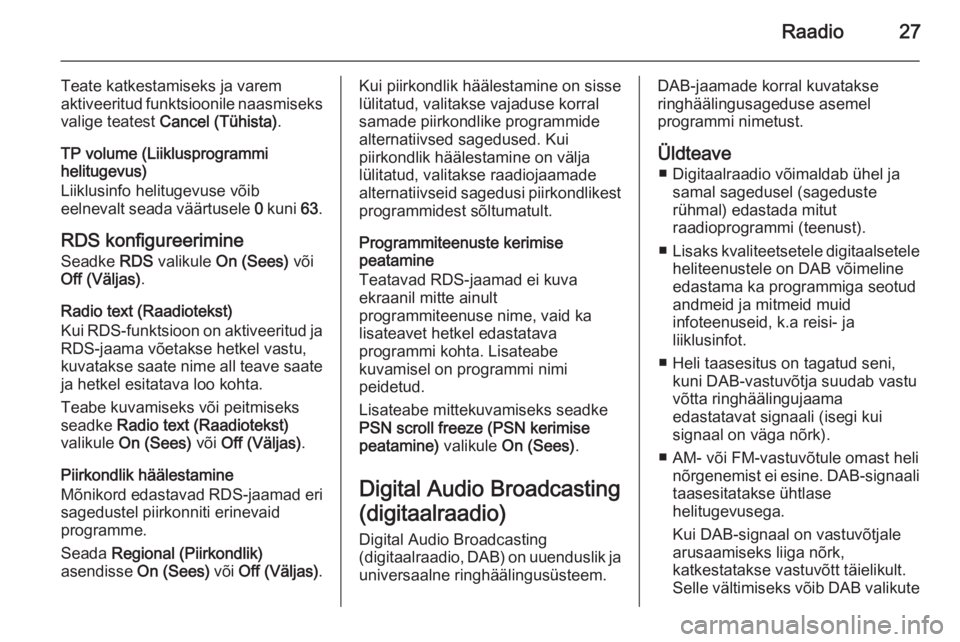
Raadio27
Teate katkestamiseks ja varem
aktiveeritud funktsioonile naasmiseks
valige teatest Cancel (Tühista) .
TP volume (Liiklusprogrammi
helitugevus)
Liiklusinfo helitugevuse võib
eelnevalt seada väärtusele 0 kuni 63.
RDS konfigureerimine Seadke RDS valikule On (Sees) või
Off (Väljas) .
Radio text (Raadiotekst)
Kui RDS-funktsioon on aktiveeritud ja
RDS-jaama võetakse hetkel vastu,
kuvatakse saate nime all teave saate ja hetkel esitatava loo kohta.
Teabe kuvamiseks või peitmiseks
seadke Radio text (Raadiotekst)
valikule On (Sees) või Off (Väljas) .
Piirkondlik häälestamine
Mõnikord edastavad RDS-jaamad eri
sagedustel piirkonniti erinevaid
programme.
Seada Regional (Piirkondlik)
asendisse On (Sees) või Off (Väljas) .Kui piirkondlik häälestamine on sisse
lülitatud, valitakse vajaduse korral
samade piirkondlike programmide
alternatiivsed sagedused. Kui
piirkondlik häälestamine on välja
lülitatud, valitakse raadiojaamade
alternatiivseid sagedusi piirkondlikest
programmidest sõltumatult.
Programmiteenuste kerimise
peatamine
Teatavad RDS-jaamad ei kuva
ekraanil mitte ainult
programmiteenuse nime, vaid ka
lisateavet hetkel edastatava
programmi kohta. Lisateabe
kuvamisel on programmi nimi
peidetud.
Lisateabe mittekuvamiseks seadke
PSN scroll freeze (PSN kerimise
peatamine) valikule On (Sees) .
Digital Audio Broadcasting
(digitaalraadio) Digital Audio Broadcasting
(digitaalraadio, DAB) on uuenduslik ja
universaalne ringhäälingusüsteem.DAB-jaamade korral kuvatakse
ringhäälingusageduse asemel
programmi nimetust.
Üldteave ■ Digitaalraadio võimaldab ühel ja samal sagedusel (sageduste
rühmal) edastada mitut
raadioprogrammi (teenust).
■ Lisaks kvaliteetsetele digitaalsetele
heliteenustele on DAB võimeline
edastama ka programmiga seotud andmeid ja mitmeid muid
infoteenuseid, k.a reisi- ja
liiklusinfot.
■ Heli taasesitus on tagatud seni, kuni DAB-vastuvõtja suudab vastu
võtta ringhäälingujaama
edastatavat signaali (isegi kui
signaal on väga nõrk).
■ AM- või FM-vastuvõtule omast heli nõrgenemist ei esine. DAB-signaalitaasesitatakse ühtlase
helitugevusega.
Kui DAB-signaal on vastuvõtjale
arusaamiseks liiga nõrk,
katkestatakse vastuvõtt täielikult.
Selle vältimiseks võib DAB valikute
Page 31 of 111
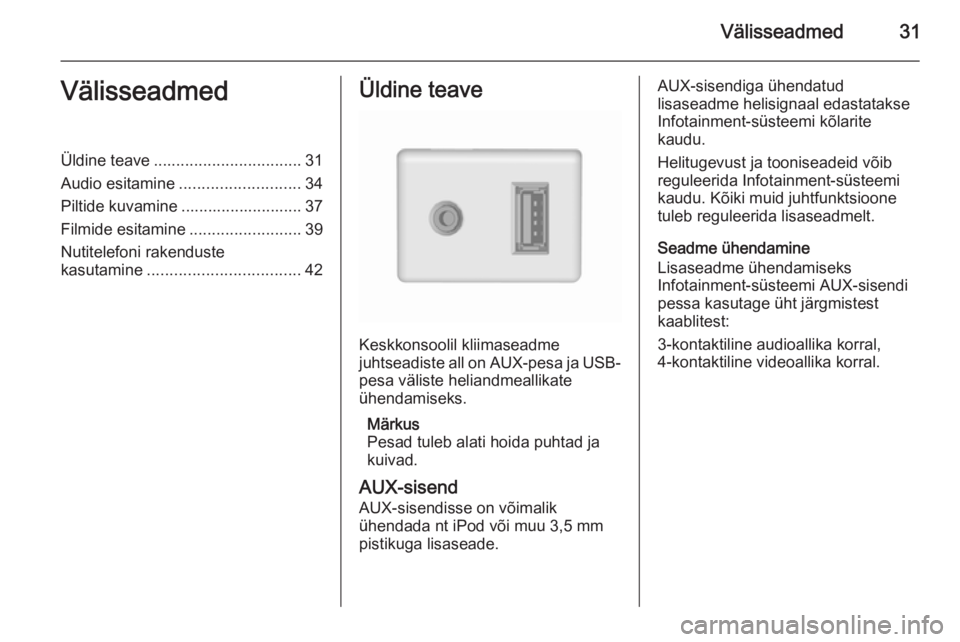
Välisseadmed31VälisseadmedÜldine teave................................. 31
Audio esitamine ........................... 34
Piltide kuvamine ........................... 37
Filmide esitamine .........................39
Nutitelefoni rakenduste
kasutamine .................................. 42Üldine teave
Keskkonsoolil kliimaseadme
juhtseadiste all on AUX-pesa ja USB-
pesa väliste heliandmeallikate
ühendamiseks.
Märkus
Pesad tuleb alati hoida puhtad ja
kuivad.
AUX-sisend
AUX-sisendisse on võimalik
ühendada nt iPod või muu 3,5 mm
pistikuga lisaseade.
AUX-sisendiga ühendatud
lisaseadme helisignaal edastatakse
Infotainment-süsteemi kõlarite
kaudu.
Helitugevust ja tooniseadeid võib
reguleerida Infotainment-süsteemi
kaudu. Kõiki muid juhtfunktsioone
tuleb reguleerida lisaseadmelt.
Seadme ühendamine
Lisaseadme ühendamiseks
Infotainment-süsteemi AUX-sisendi pessa kasutage üht järgmistest
kaablitest:
3-kontaktiline audioallika korral,
4-kontaktiline videoallika korral.
Page 32 of 111
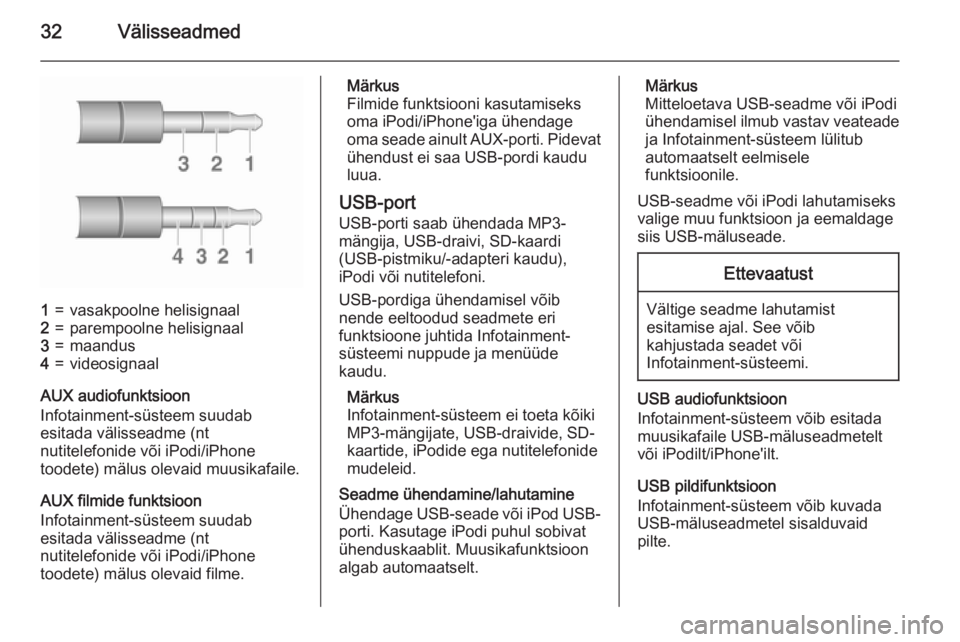
32Välisseadmed
1=vasakpoolne helisignaal2=parempoolne helisignaal3=maandus4=videosignaal
AUX audiofunktsioon
Infotainment-süsteem suudab
esitada välisseadme (nt
nutitelefonide või iPodi/iPhone
toodete) mälus olevaid muusikafaile.
AUX filmide funktsioon
Infotainment-süsteem suudab
esitada välisseadme (nt
nutitelefonide või iPodi/iPhone
toodete) mälus olevaid filme.
Märkus
Filmide funktsiooni kasutamiseks
oma iPodi/iPhone'iga ühendage
oma seade ainult AUX-porti. Pidevat ühendust ei saa USB-pordi kaudu
luua.
USB-port USB-porti saab ühendada MP3-
mängija, USB-draivi, SD-kaardi
(USB-pistmiku/-adapteri kaudu),
iPodi või nutitelefoni.
USB-pordiga ühendamisel võib
nende eeltoodud seadmete eri
funktsioone juhtida Infotainment-
süsteemi nuppude ja menüüde
kaudu.
Märkus
Infotainment-süsteem ei toeta kõiki
MP3-mängijate, USB-draivide, SD-
kaartide, iPodide ega nutitelefonide
mudeleid.
Seadme ühendamine/lahutamine
Ühendage USB-seade või iPod USB-
porti. Kasutage iPodi puhul sobivat
ühenduskaablit. Muusikafunktsioon
algab automaatselt.Märkus
Mitteloetava USB-seadme või iPodi
ühendamisel ilmub vastav veateade
ja Infotainment-süsteem lülitub
automaatselt eelmisele
funktsioonile.
USB-seadme või iPodi lahutamiseks valige muu funktsioon ja eemaldage
siis USB-mäluseade.Ettevaatust
Vältige seadme lahutamist
esitamise ajal. See võib
kahjustada seadet või
Infotainment-süsteemi.
USB audiofunktsioon
Infotainment-süsteem võib esitada
muusikafaile USB-mäluseadmetelt
või iPodilt/iPhone'ilt.
USB pildifunktsioon
Infotainment-süsteem võib kuvada
USB-mäluseadmetel sisalduvaid
pilte.
Page 33 of 111
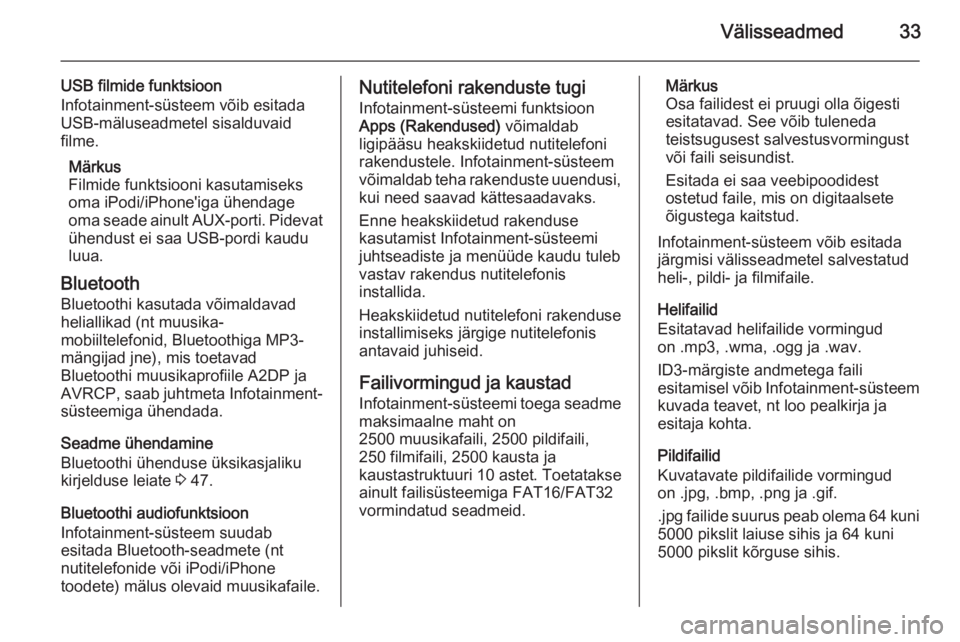
Välisseadmed33
USB filmide funktsioon
Infotainment-süsteem võib esitada USB-mäluseadmetel sisalduvaid
filme.
Märkus
Filmide funktsiooni kasutamiseks
oma iPodi/iPhone'iga ühendage
oma seade ainult AUX-porti. Pidevat ühendust ei saa USB-pordi kaudu
luua.
Bluetooth Bluetoothi kasutada võimaldavad
heliallikad (nt muusika-
mobiiltelefonid, Bluetoothiga MP3-
mängijad jne), mis toetavad
Bluetoothi muusikaprofiile A2DP ja
AVRCP, saab juhtmeta Infotainment-
süsteemiga ühendada.
Seadme ühendamine
Bluetoothi ühenduse üksikasjaliku
kirjelduse leiate 3 47.
Bluetoothi audiofunktsioon
Infotainment-süsteem suudab
esitada Bluetooth-seadmete (nt
nutitelefonide või iPodi/iPhone
toodete) mälus olevaid muusikafaile.Nutitelefoni rakenduste tugi
Infotainment-süsteemi funktsioon
Apps (Rakendused) võimaldab
ligipääsu heakskiidetud nutitelefoni
rakendustele. Infotainment-süsteem
võimaldab teha rakenduste uuendusi,
kui need saavad kättesaadavaks.
Enne heakskiidetud rakenduse
kasutamist Infotainment-süsteemi juhtseadiste ja menüüde kaudu tuleb
vastav rakendus nutitelefonis
installida.
Heakskiidetud nutitelefoni rakenduse installimiseks järgige nutitelefonis
antavaid juhiseid.
Failivormingud ja kaustad Infotainment-süsteemi toega seadme
maksimaalne maht on
2500 muusikafaili, 2500 pildifaili,
250 filmifaili, 2500 kausta ja
kaustastruktuuri 10 astet. Toetatakse
ainult failisüsteemiga FAT16/FAT32
vormindatud seadmeid.Märkus
Osa failidest ei pruugi olla õigesti
esitatavad. See võib tuleneda
teistsugusest salvestusvormingust
või faili seisundist.
Esitada ei saa veebipoodidest ostetud faile, mis on digitaalsete õigustega kaitstud.
Infotainment-süsteem võib esitada
järgmisi välisseadmetel salvestatud
heli-, pildi- ja filmifaile.
Helifailid
Esitatavad helifailide vormingud
on .mp3, .wma, .ogg ja .wav.
ID3-märgiste andmetega faili
esitamisel võib Infotainment-süsteem kuvada teavet, nt loo pealkirja ja
esitaja kohta.
Pildifailid
Kuvatavate pildifailide vormingud
on .jpg, .bmp, .png ja .gif.
.jpg failide suurus peab olema 64 kuni
5000 pikslit laiuse sihis ja 64 kuni
5000 pikslit kõrguse sihis.
Page 34 of 111
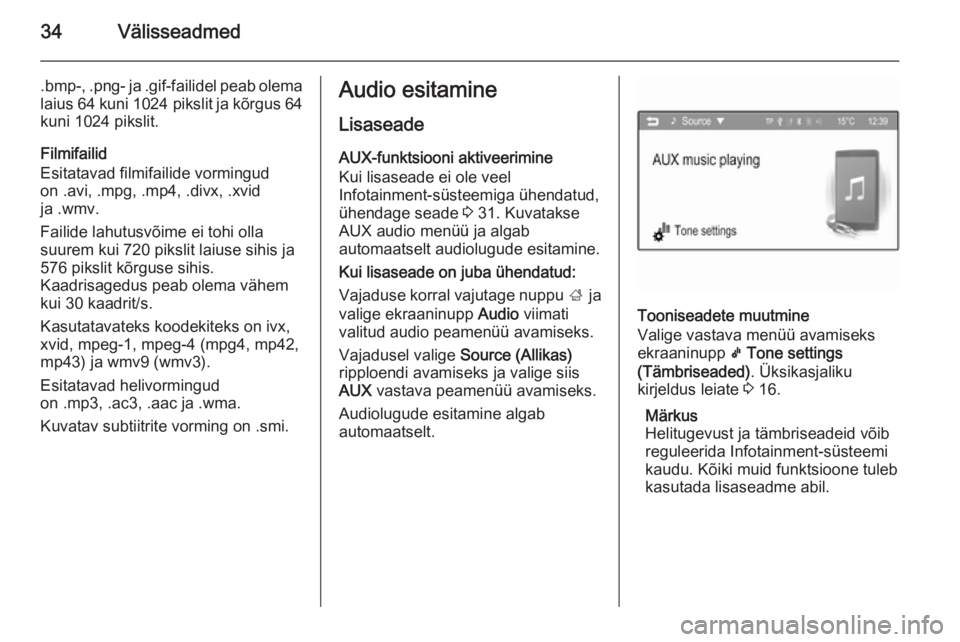
34Välisseadmed
.bmp-, .png - ja .gif-failidel peab olema
laius 64 kuni 1024 pikslit ja kõrgus 64
kuni 1024 pikslit.
Filmifailid
Esitatavad filmifailide vormingud
on .avi, .mpg, .mp4, .divx, .xvid
ja .wmv.
Failide lahutusvõime ei tohi olla
suurem kui 720 pikslit laiuse sihis ja
576 pikslit kõrguse sihis.
Kaadrisagedus peab olema vähem
kui 30 kaadrit/s.
Kasutatavateks koodekiteks on ivx,
xvid, mpeg-1, mpeg-4 (mpg4, mp42,
mp43) ja wmv9 (wmv3).
Esitatavad helivormingud
on .mp3, .ac3, .aac ja .wma.
Kuvatav subtiitrite vorming on .smi.Audio esitamine
Lisaseade
AUX-funktsiooni aktiveerimine
Kui lisaseade ei ole veel
Infotainment-süsteemiga ühendatud,
ühendage seade 3 31. Kuvatakse
AUX audio menüü ja algab
automaatselt audiolugude esitamine.
Kui lisaseade on juba ühendatud:
Vajaduse korral vajutage nuppu ; ja
valige ekraaninupp Audio viimati
valitud audio peamenüü avamiseks.
Vajadusel valige Source (Allikas)
ripploendi avamiseks ja valige siis
AUX vastava peamenüü avamiseks.
Audiolugude esitamine algab
automaatselt.
Tooniseadete muutmine
Valige vastava menüü avamiseks
ekraaninupp k Tone settings
(Tämbriseaded) . Üksikasjaliku
kirjeldus leiate 3 16.
Märkus
Helitugevust ja tämbriseadeid võib
reguleerida Infotainment-süsteemi
kaudu. Kõiki muid funktsioone tuleb kasutada lisaseadme abil.